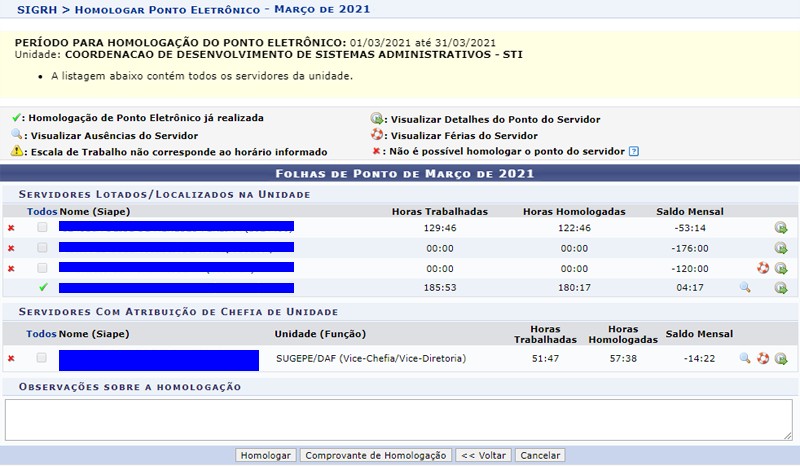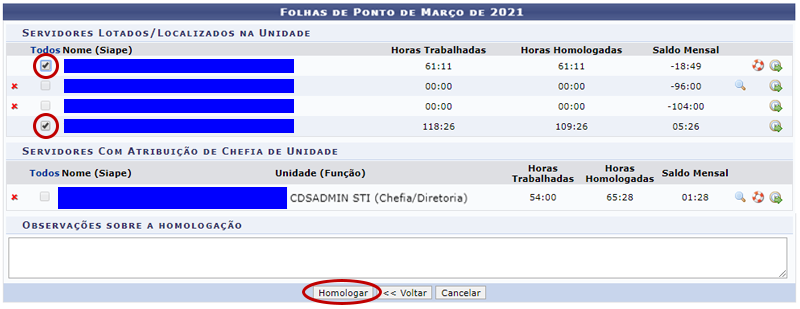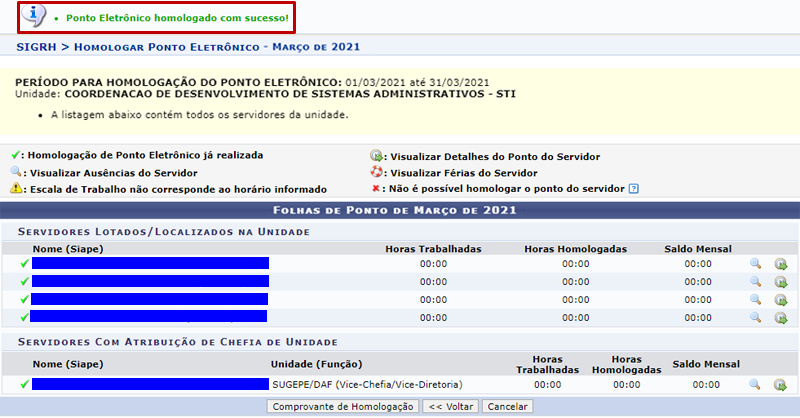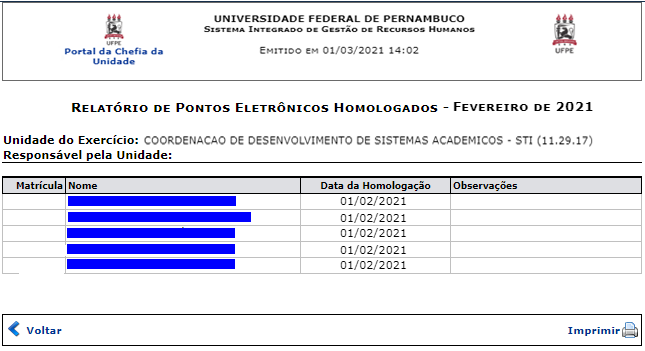Homologar Ponto Eletrônico
Revisão de 16h09min de 7 de abril de 2021 por GABRIEL BARBOSA DA SILVA (discussão | contribs) (Criou página com 'Categoria:Ponto e Frequência == Objetivo == :Para homologar o ponto eletrônico, ou seja, a frequência registrada eletronicamente pelos servidores lotados em sua unidad...')
Objetivo
- Para homologar o ponto eletrônico, ou seja, a frequência registrada eletronicamente pelos servidores lotados em sua unidade de exercício em um determinado mês e ano.
Pré-Requisitos
- Ser Chefe da Unidade
Caminhos
- SIGRH → Módulos → Portal do Servidor → Chefia de Unidade → Homologações → Ponto Eletrônico
- SIGRH → Módulos → Portal da Chefia da Unidade → Frequência → Homologar Ponto Eletrônico
Passo a Passo
- O sistema irá lhe direcionar para a página abaixo. Nesta tela será possível, além de homologar, visualizar espelho de ponto e alterar as ocorrências vigentes.
- Na tela acima, os ícones de confirmação verde e ‘x’ vermelho são utilizados para indicar, respectivamente, que o ponto de um determinado servidor já foi homologado ou que não pode ser homologado devido à existência de pendências.
- A partir da tela acima, é possível visualizar as ausências registradas para um determinado servidor listado (ícone de lupa) ; consultar suas férias (ícone de bóia); visualizar em detalhes seu ponto (relógio com seta verde) , inclusive podendo autorizar crédito de horas e cadastrar ausências, conforme desejado; e/ou homologar o ponto eletrônico de um servidor específico.
- Para cada procedimento específico há o respectivo manual:
- Visualizar Ausências do Servidor
- Visualizar Férias do Servidor
- Visualizar Detalhes do Ponto do Servidor
- Para prosseguir com a homologação do ponto eletrônico, selecione um ou mais servidores clicando na caixa de seleção localizada ao lado do seu nome. Se desejar homologar o ponto de todos os servidores listados, clique em ‘todos’. Também é possível inserir Observações Sobre a Homologação a ser realizada. Para prosseguir com a operação, clique em Homologar.
A página será atualizada e a mensagem de sucesso da operação será exibida conforme imagem a seguir:
Se desejar homologar o ponto de mais algum servidor listado, repita a operação. Clique em Comprovante de Homologação para visualizar o Relatório de Pontos Eletrônicos Homologados, que será exibido no seguinte formato:
Em seguida, caso deseje clique em imprimir ou voltar.